
Peter Holmes
0
1226
45
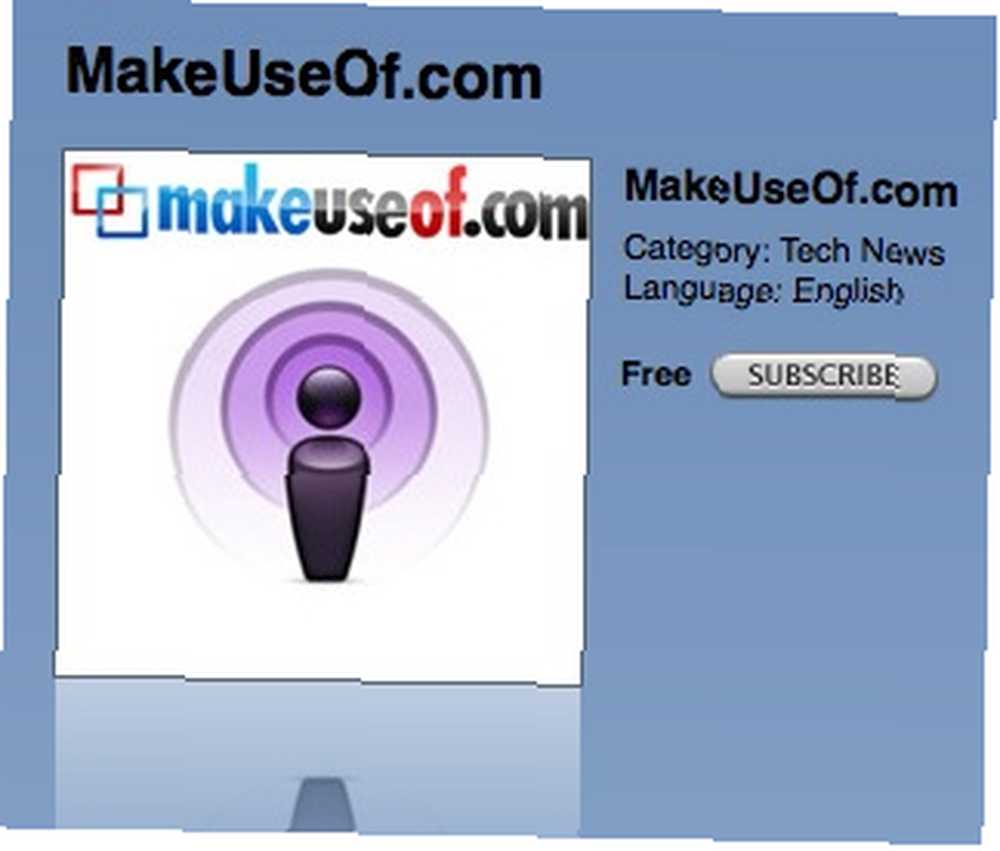 Lorsque j'ai eu besoin de publier un podcast sur mon blog, j'ai pensé qu'il s'agirait d'un processus en deux étapes. En regardant autour de moi, j'ai trouvé que PodPress semble être le plugin de choix pour le podcasting avec WordPress.
Lorsque j'ai eu besoin de publier un podcast sur mon blog, j'ai pensé qu'il s'agirait d'un processus en deux étapes. En regardant autour de moi, j'ai trouvé que PodPress semble être le plugin de choix pour le podcasting avec WordPress.
Après l’installation, j’ai trouvé qu’il y avait tant de commandes et d’options et je me suis retrouvé à chercher des tutoriels sur podpress. Malheureusement, il existe très peu de matériel sur la façon de podcaster avec WordPress.
En supposant que vous sachiez installer les plugins WordPress et graver vos flux à l'aide de Feedburner, je vais vous montrer comment obtenir votre fichier podcast de votre disque dur dans le répertoire podcast iTunes. Ne vous inquiétez pas, c'est très simple!
WP admin
Une fois que vous avez installé et activé le plug-in PodPress, accédez à la page des paramètres de votre administrateur WordPress..
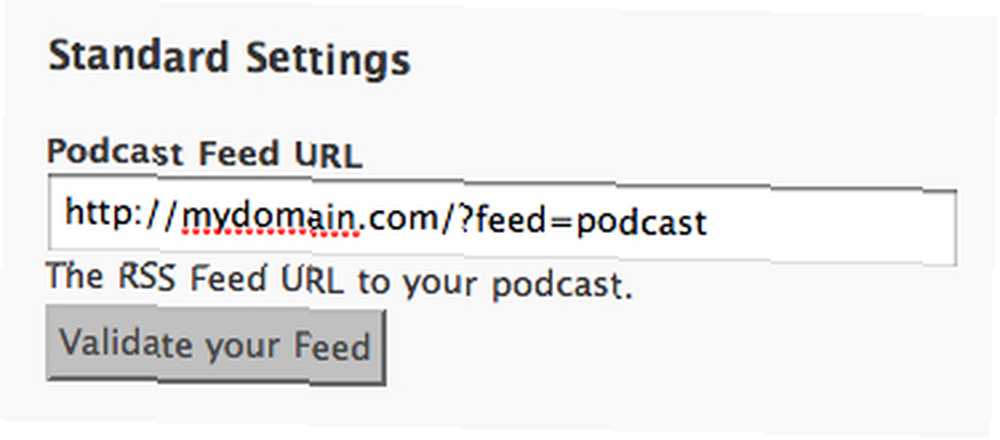
Accédez à la section "Paramètres de flux / iTunes" dans le menu du plug-in PodPress dans votre barre latérale. Vous y trouverez que PodPress a automatiquement renseigné plusieurs détails, tels que l’URL de votre flux. Vous devez entrer des détails comme le titre de votre podcast et d’autres détails. Votre tâche principale ici est de fournir des images miniatures à afficher dans le répertoire iTunes Podcast..
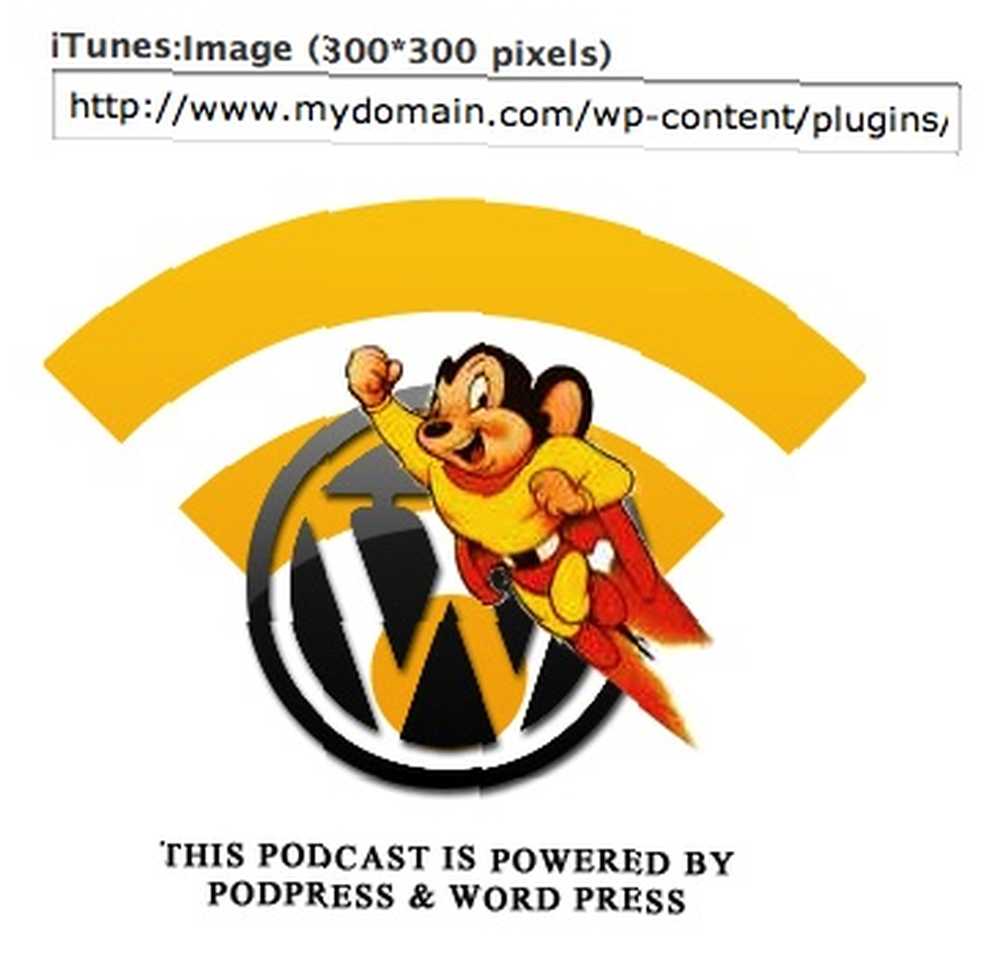
Vous pouvez parcourir les paramètres généraux et du lecteur pour voir les options que vous souhaitez modifier, mais vous n'avez pas à vous inquiéter car les paramètres sont générés automatiquement..
Brûler votre flux
Je vous suggère fortement de graver votre flux de podcast à l'aide de Google Feedburner. Cela vous permettra d'analyser votre trafic mieux que de simplement alimenter iTunes directement. Pour graver votre flux, copiez l'URL du flux à partir de la fenêtre "Paramètres du flux / iTunes", puis collez-le dans le champ Feedburner. Cochez la “Je suis un podcasteur” option pendant que vous y êtes.
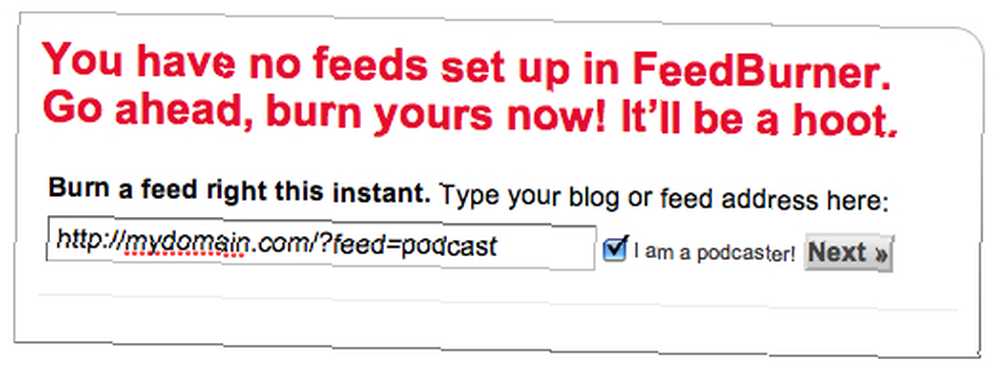
Écrire votre post
Écrivez votre message comme vous le feriez normalement. Cependant, sous votre fenêtre d’écriture, vous remarquerez les commandes du Podpress. Cliquez sur "Ajouter un fichier multimédia" et spécifiez votre fichier podcast dans la liste déroulante. Le fichier podcast lui-même doit être chargé (à l'aide d'un client FTP) dans votre dossier wp-content / uploads / pour apparaître dans la liste..
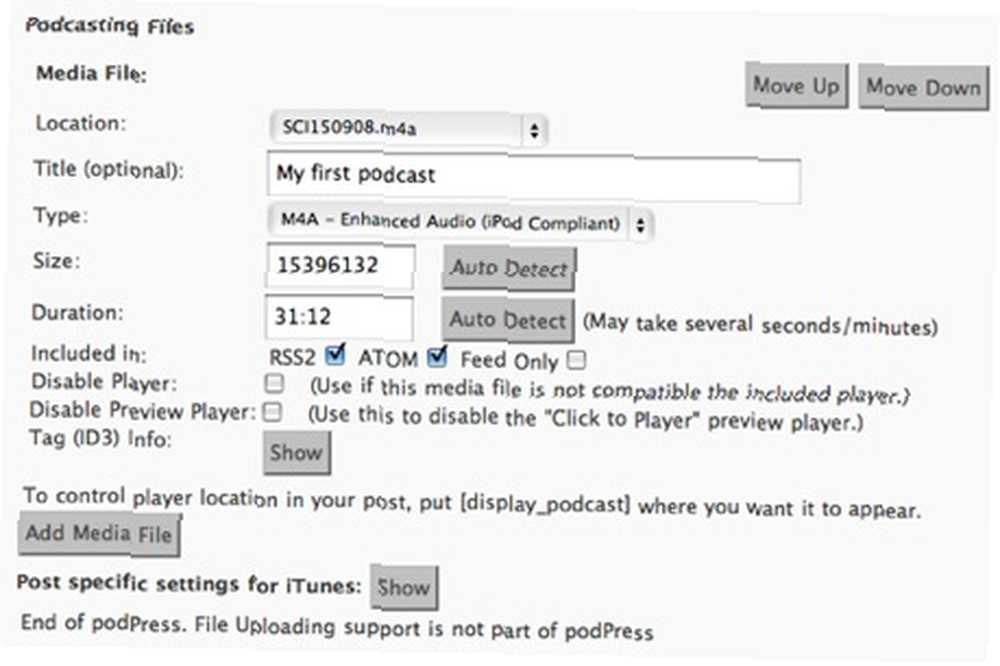
Une fois que vous avez sélectionné votre fichier podcast, vous devez spécifier le type de fichier (mp3, film, etc.), tandis que la taille et la longueur peuvent être détectées automatiquement. Vous pouvez également ajouter des paramètres spécifiques pour iTunes, par exemple si l'épisode est explicite ou non. Si vous ne vous conformez pas, votre flux sera banni du répertoire Podcast. Assurez-vous donc de prendre soin de ces éléments..
Envoyez votre podcast sur iTunes Store
Dans l'iTunes Store, accédez aux podcasts dans la barre latérale gauche. En bas à gauche, vous verrez un lien pour soumettre votre podcast (lien direct) à iTunes. Dans la fenêtre suivante, vous devez spécifier l'URL de votre flux. Coller dans le flux que Feedburner vous fournit. Après cela, il vous sera demandé de spécifier votre catégorie, si elle est explicite et quelques autres détails..

Le personnel iTunes examinera ensuite votre podcast et l'acceptera ou le rejettera en fonction de ses critères. Cela peut prendre jusqu'à 2 jours. Ils vous enverront un email lorsque votre podcast sera accepté ou rejeté du magasin, vous n'aurez donc plus à vérifier.
C'est tout. Lors de la prochaine publication, il vous suffira de télécharger votre fichier multimédia dans votre dossier Uploads et de le spécifier lors de la rédaction de votre publication. Il suffit de frapper publier et de regarder ces abonnés flotter!











